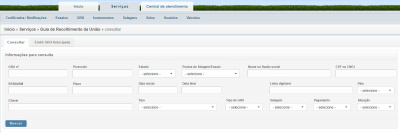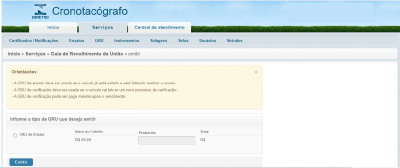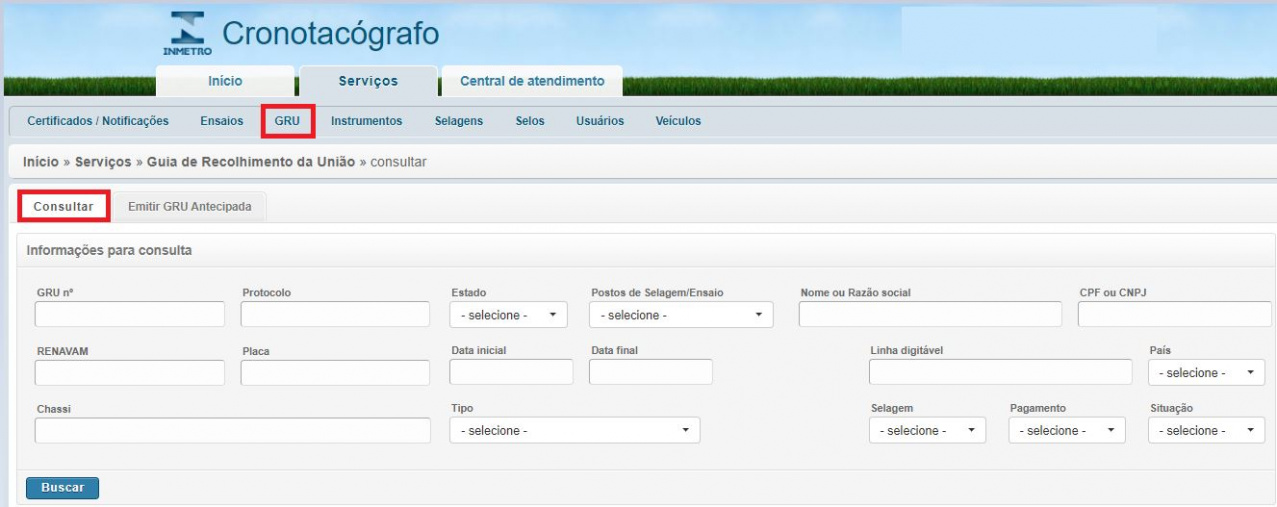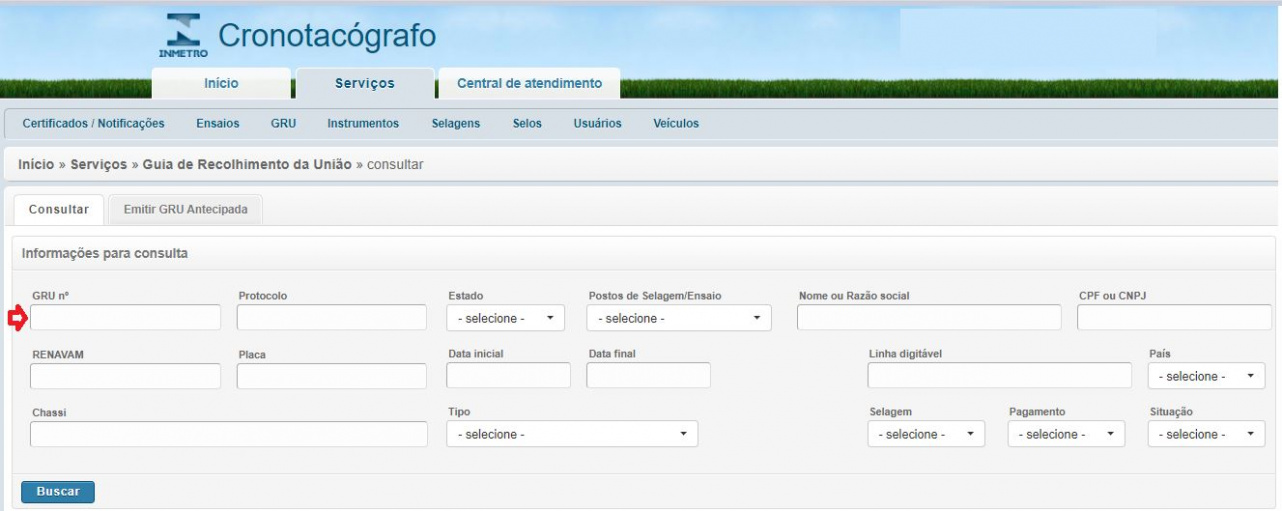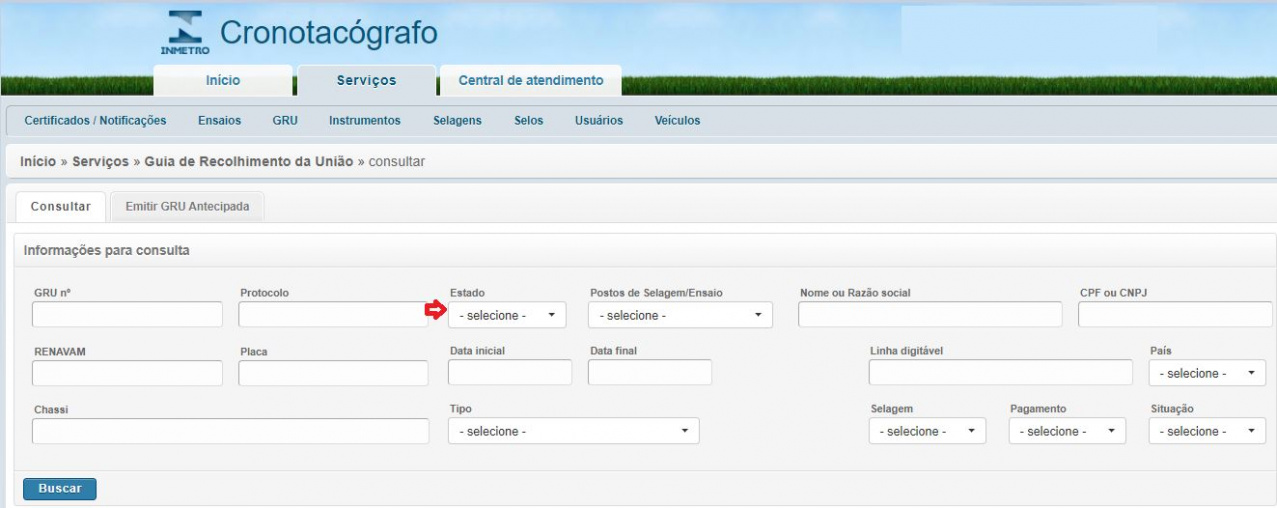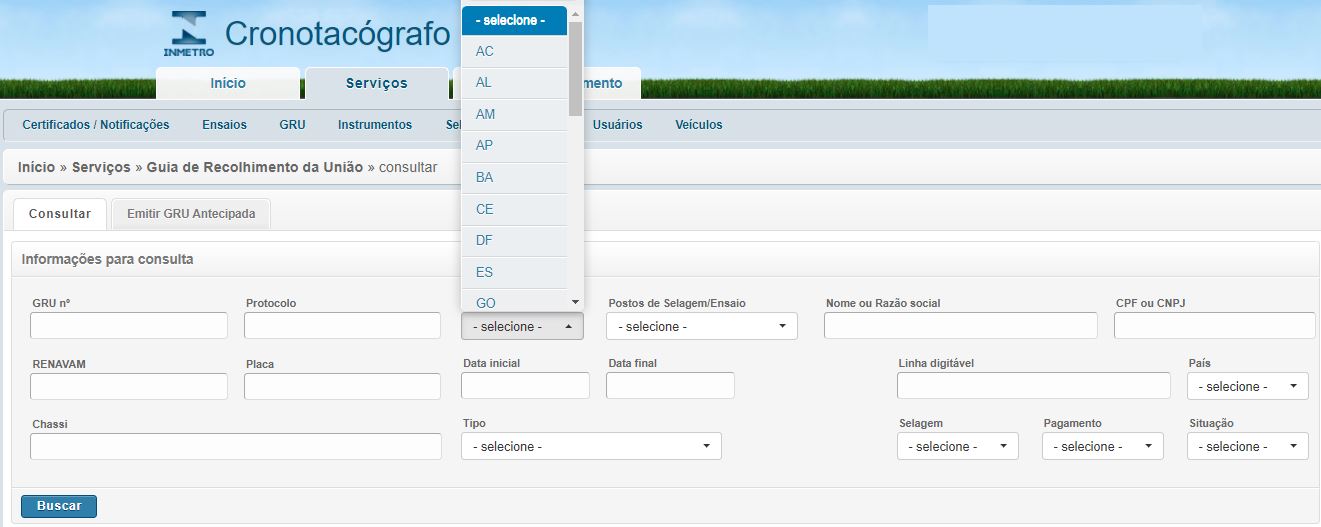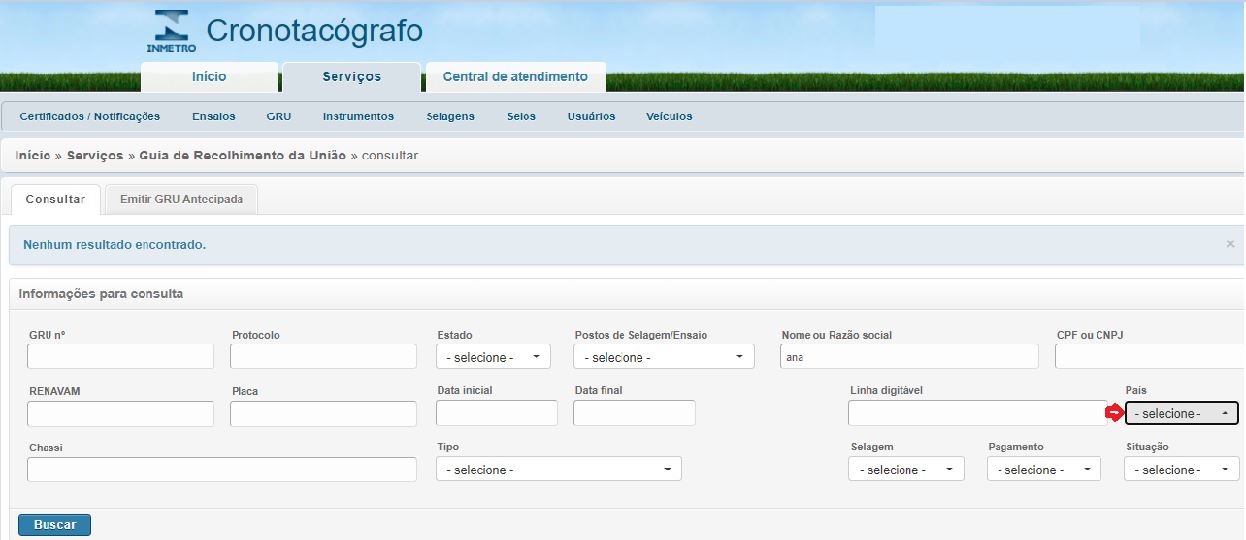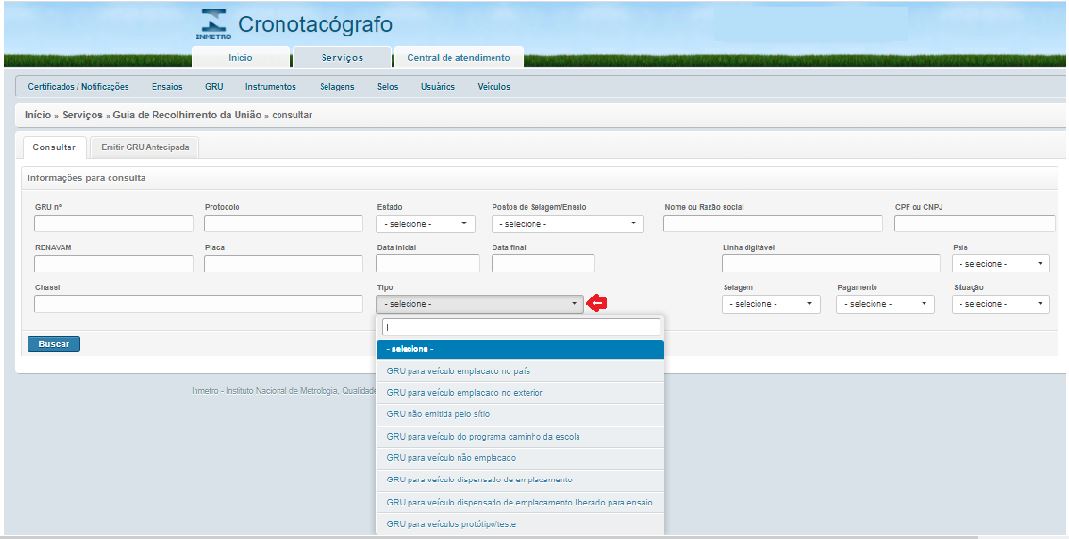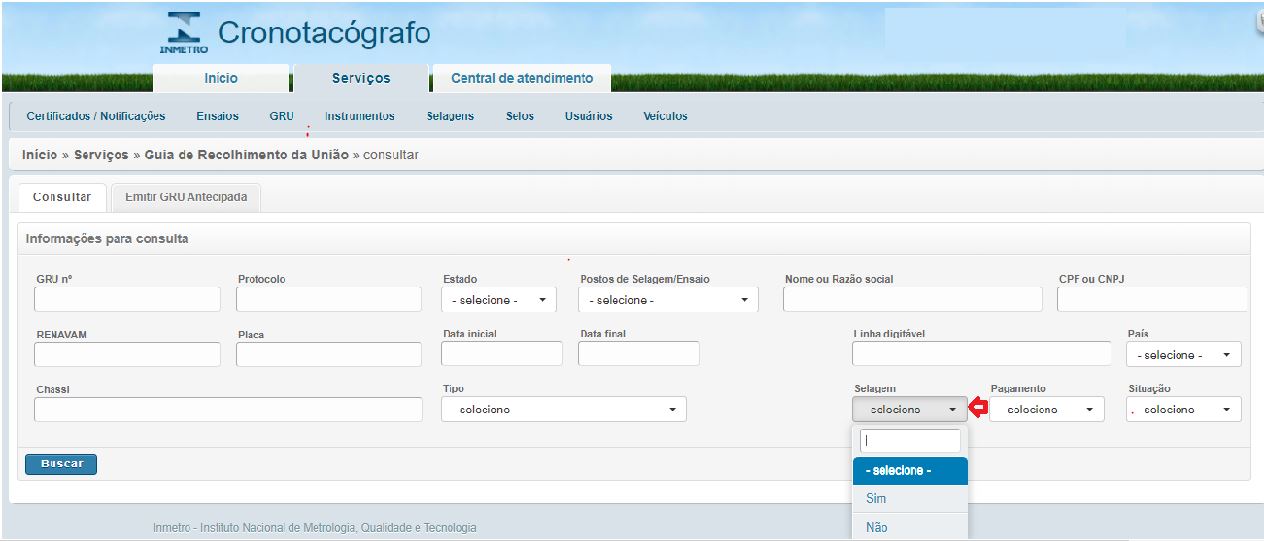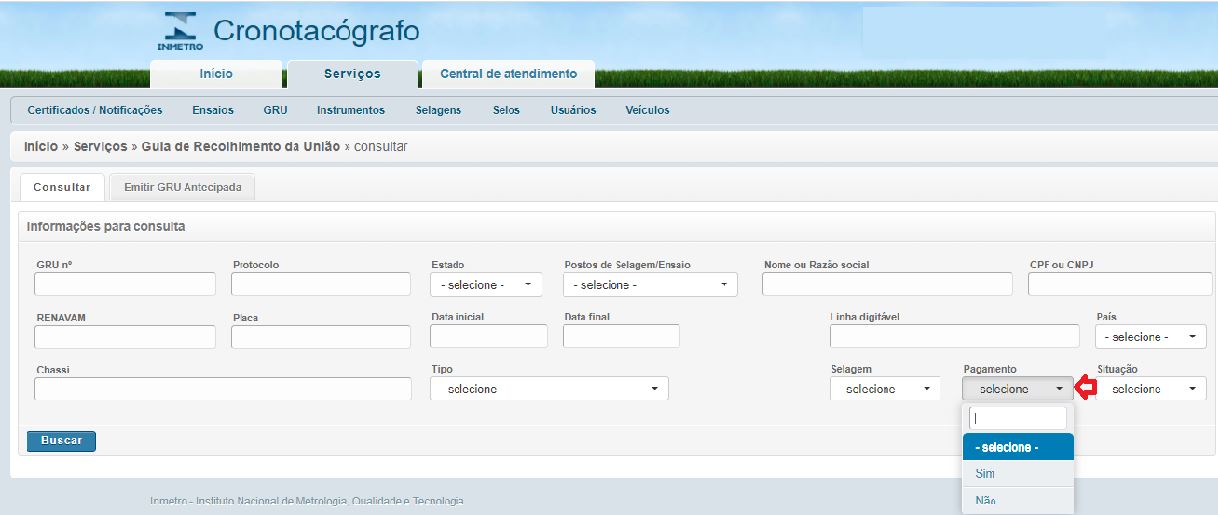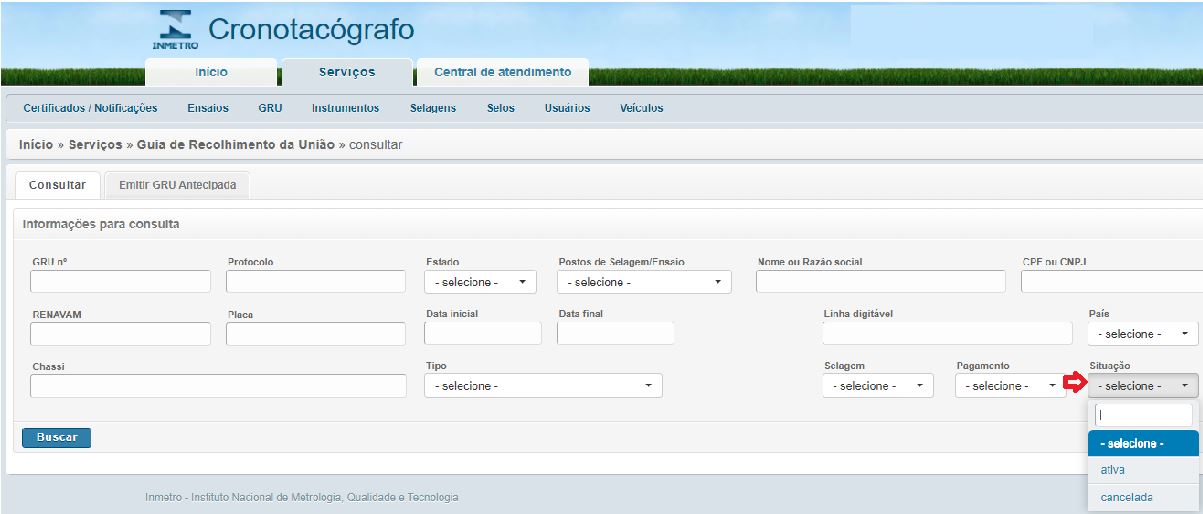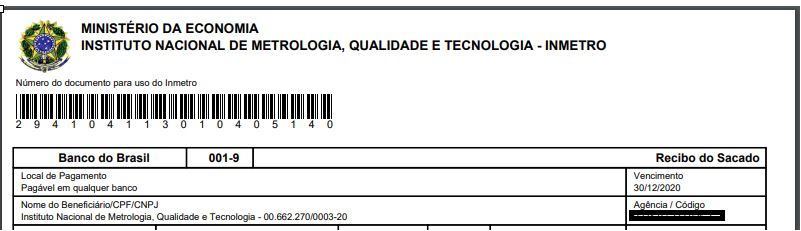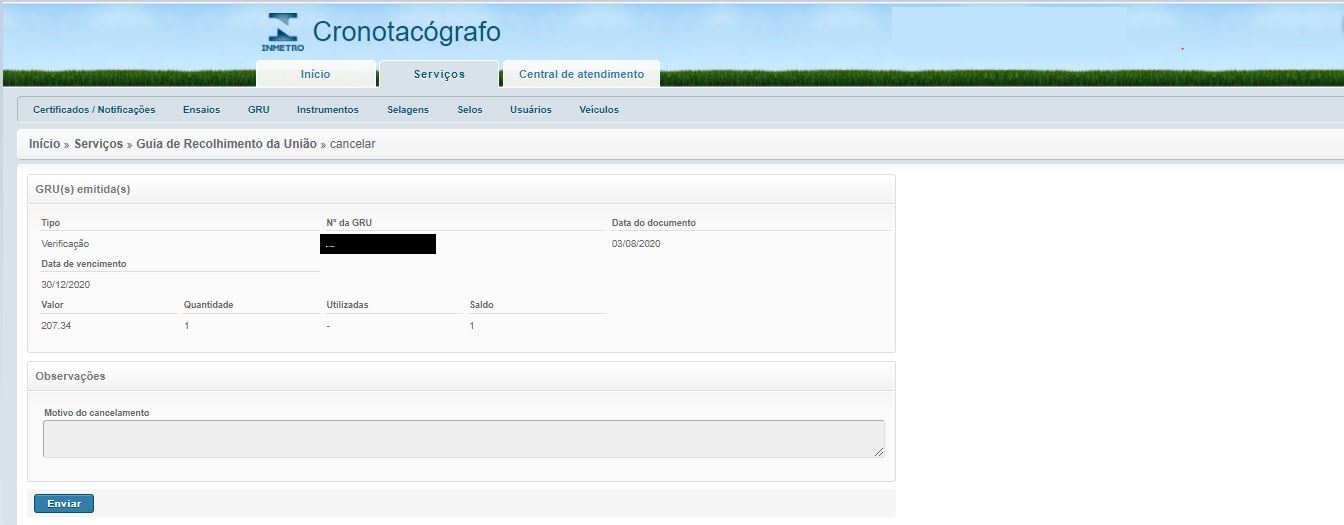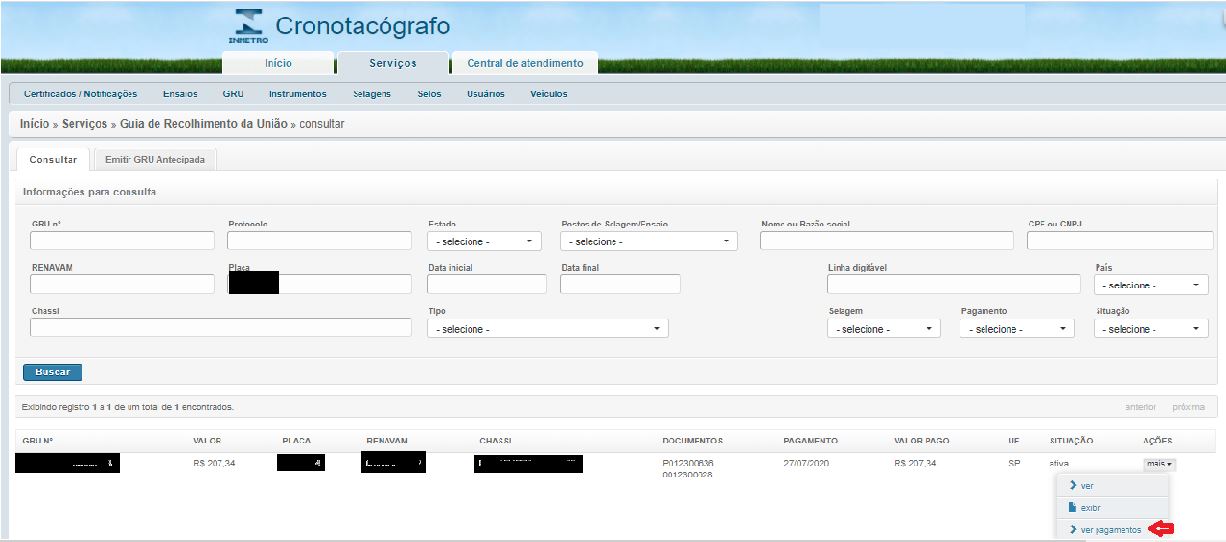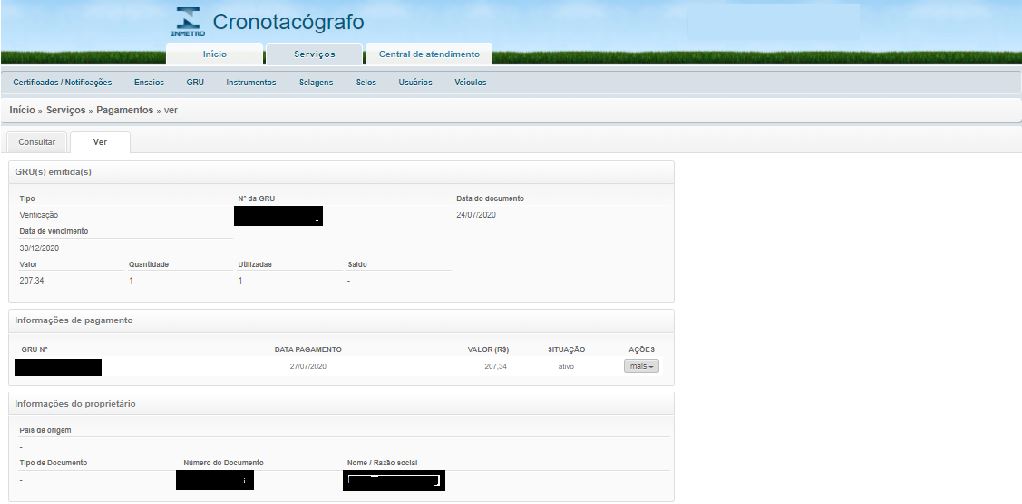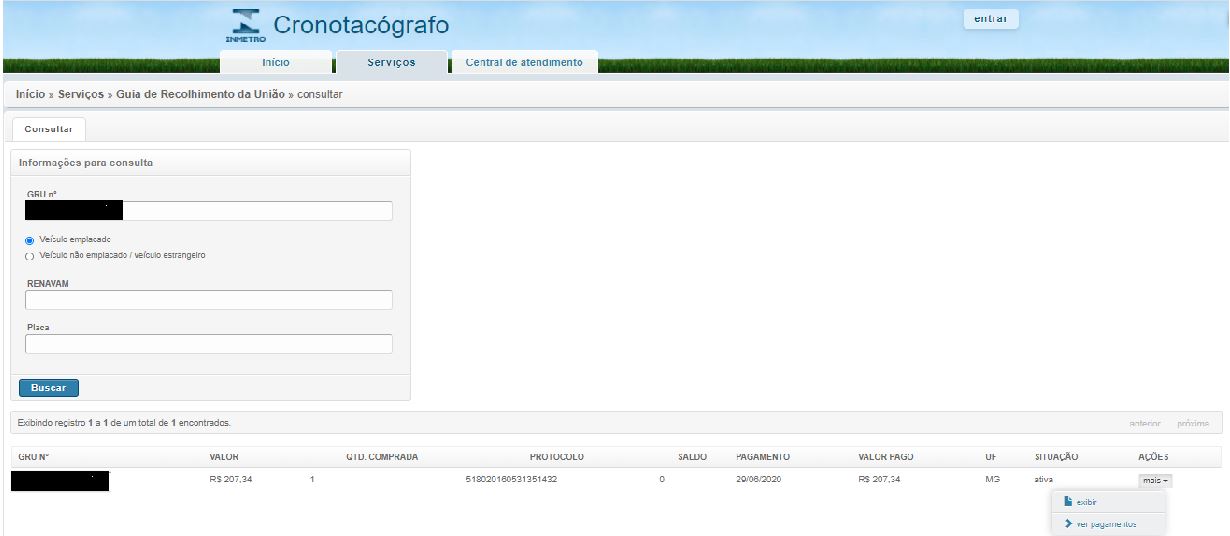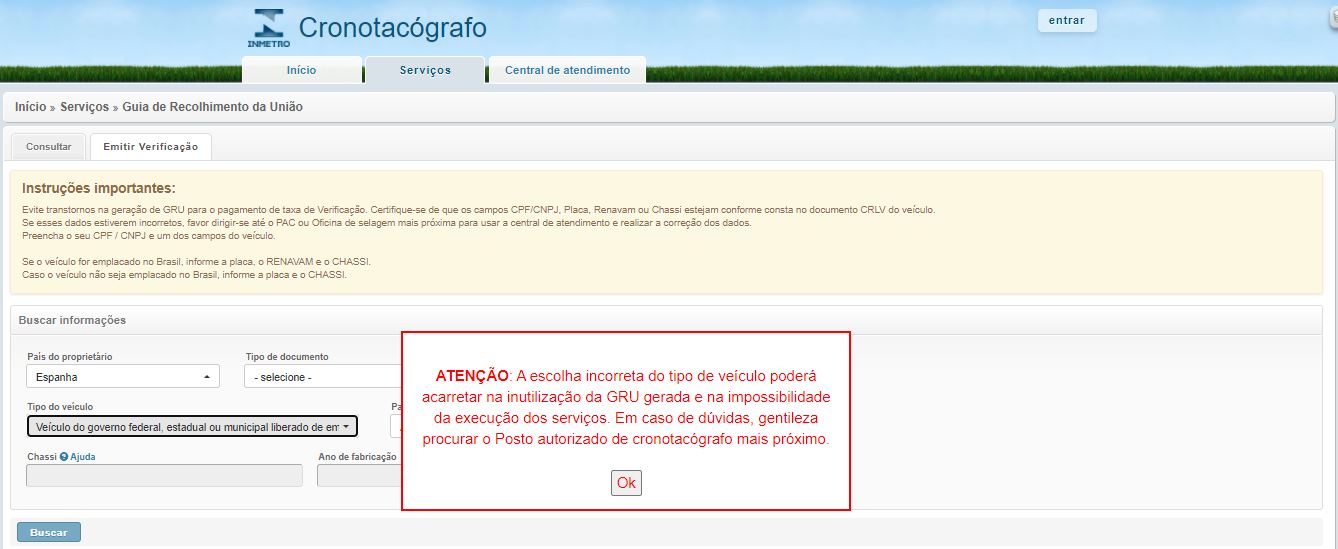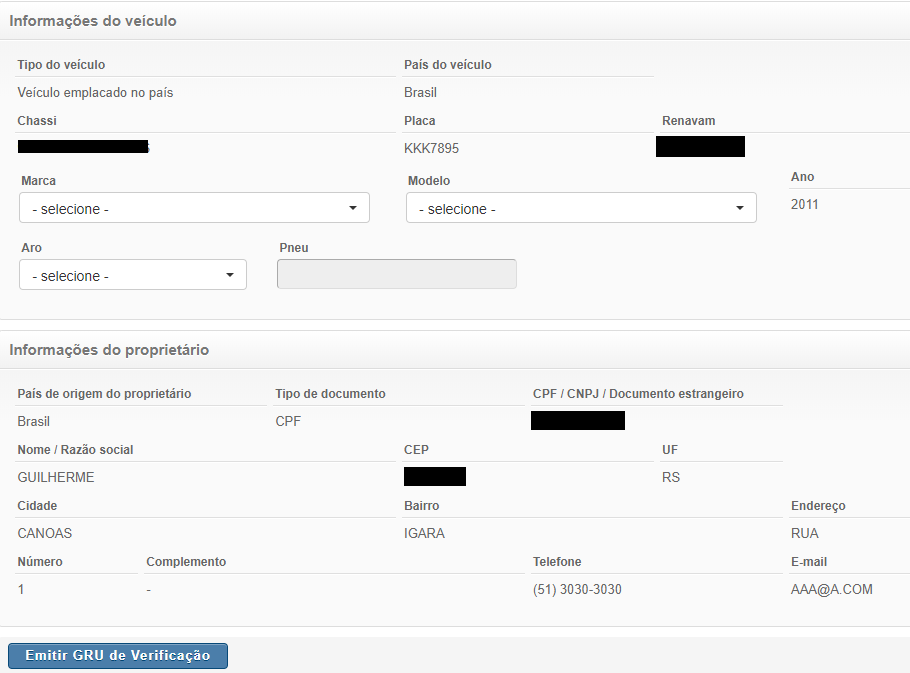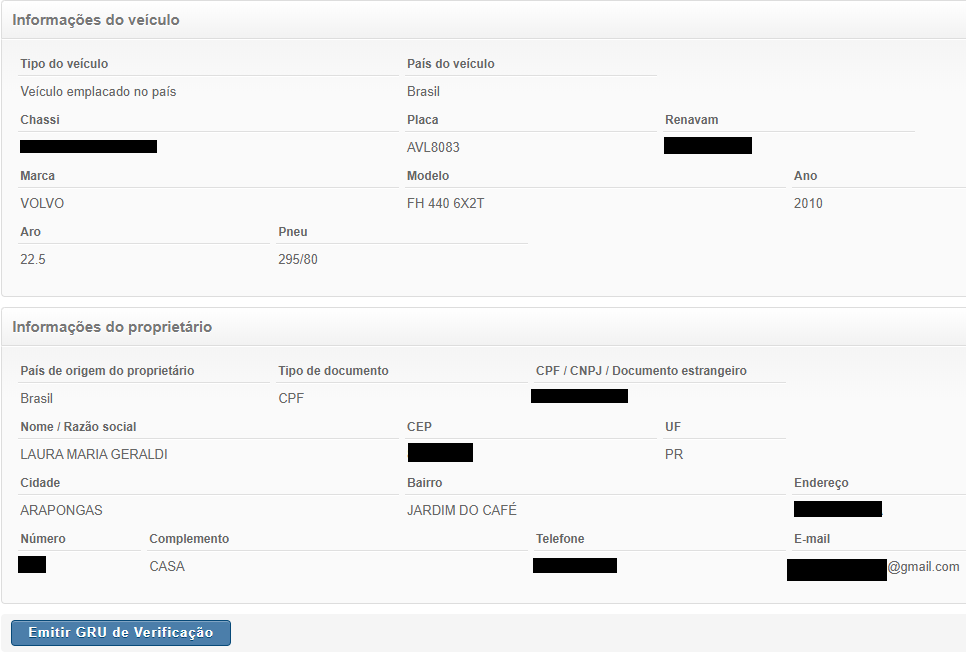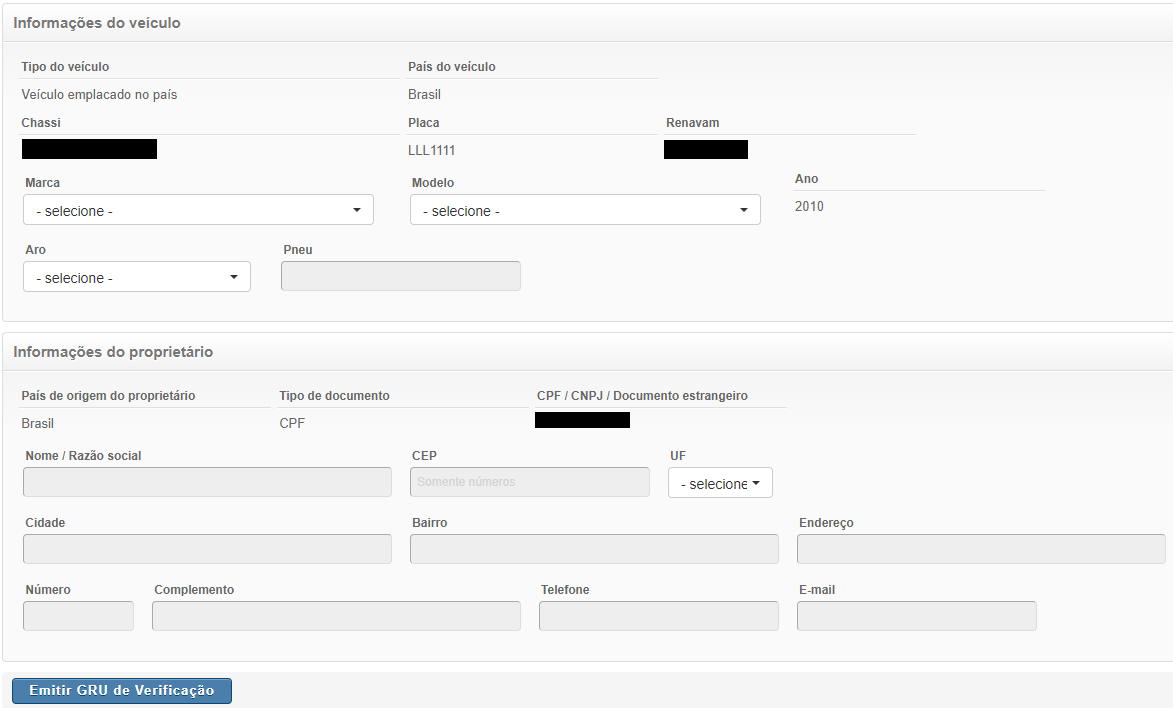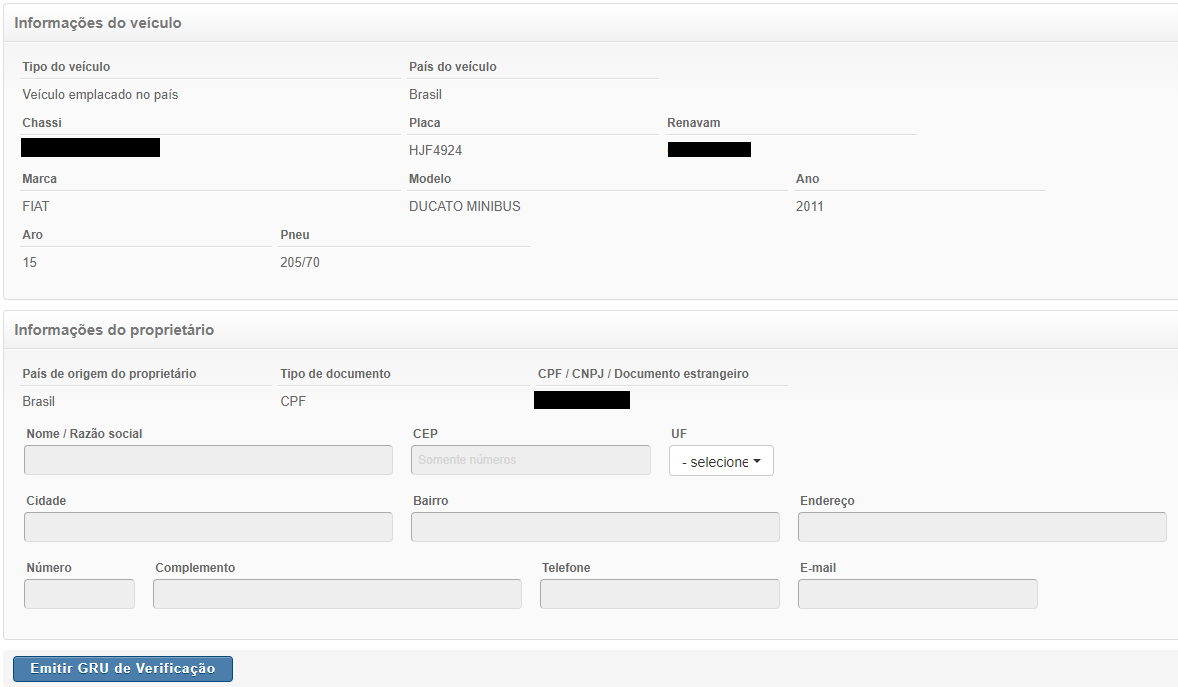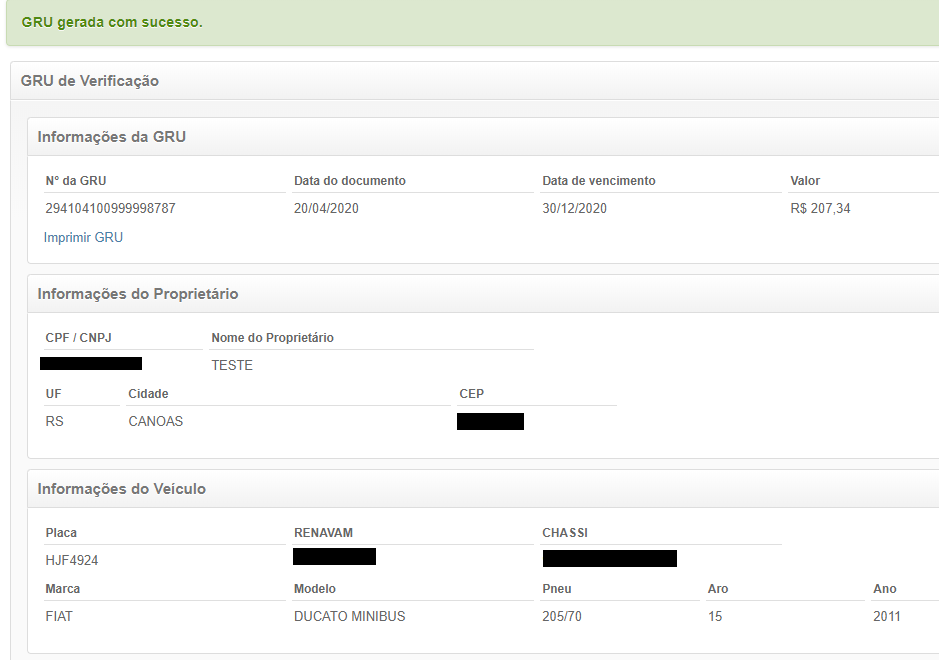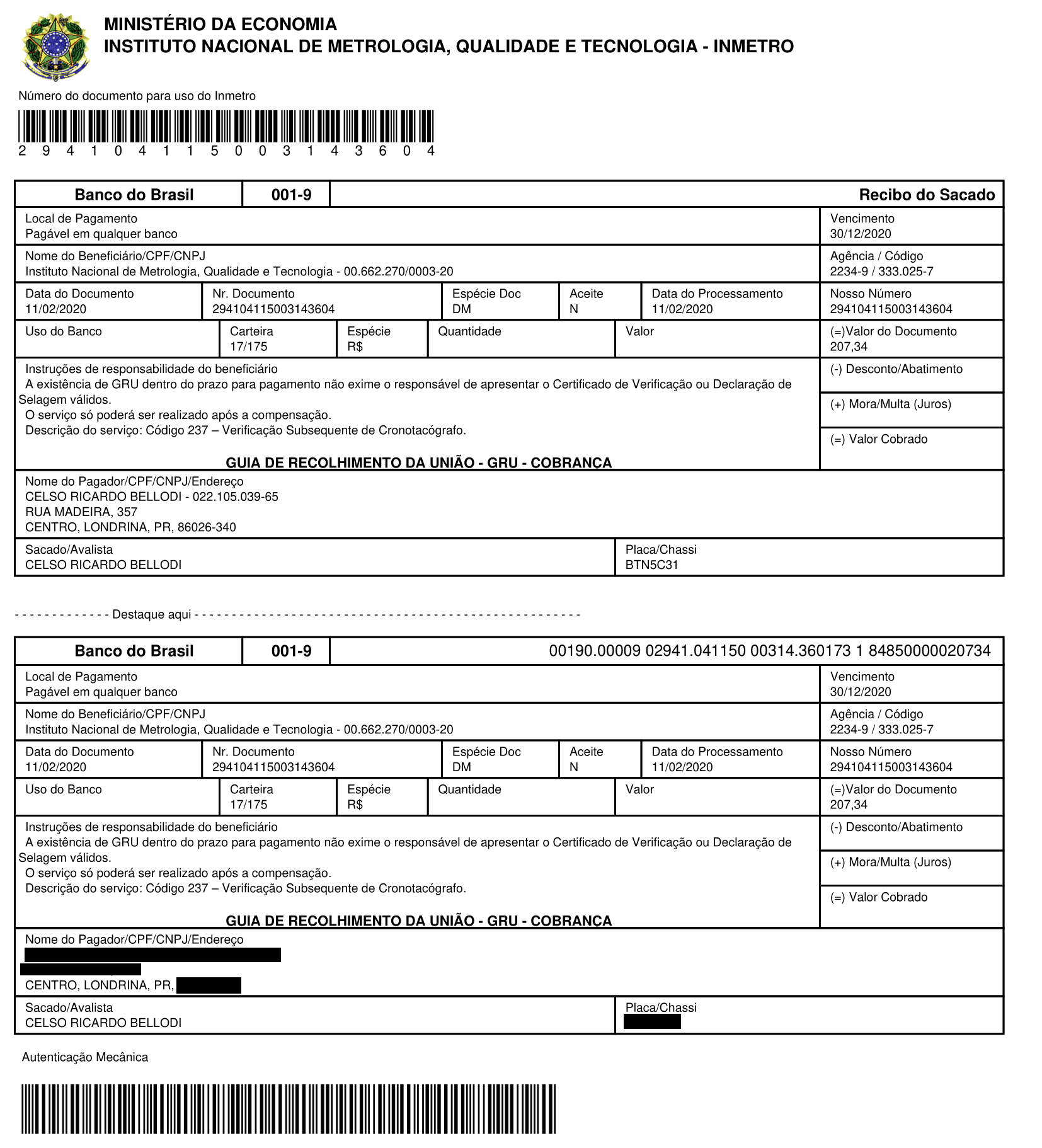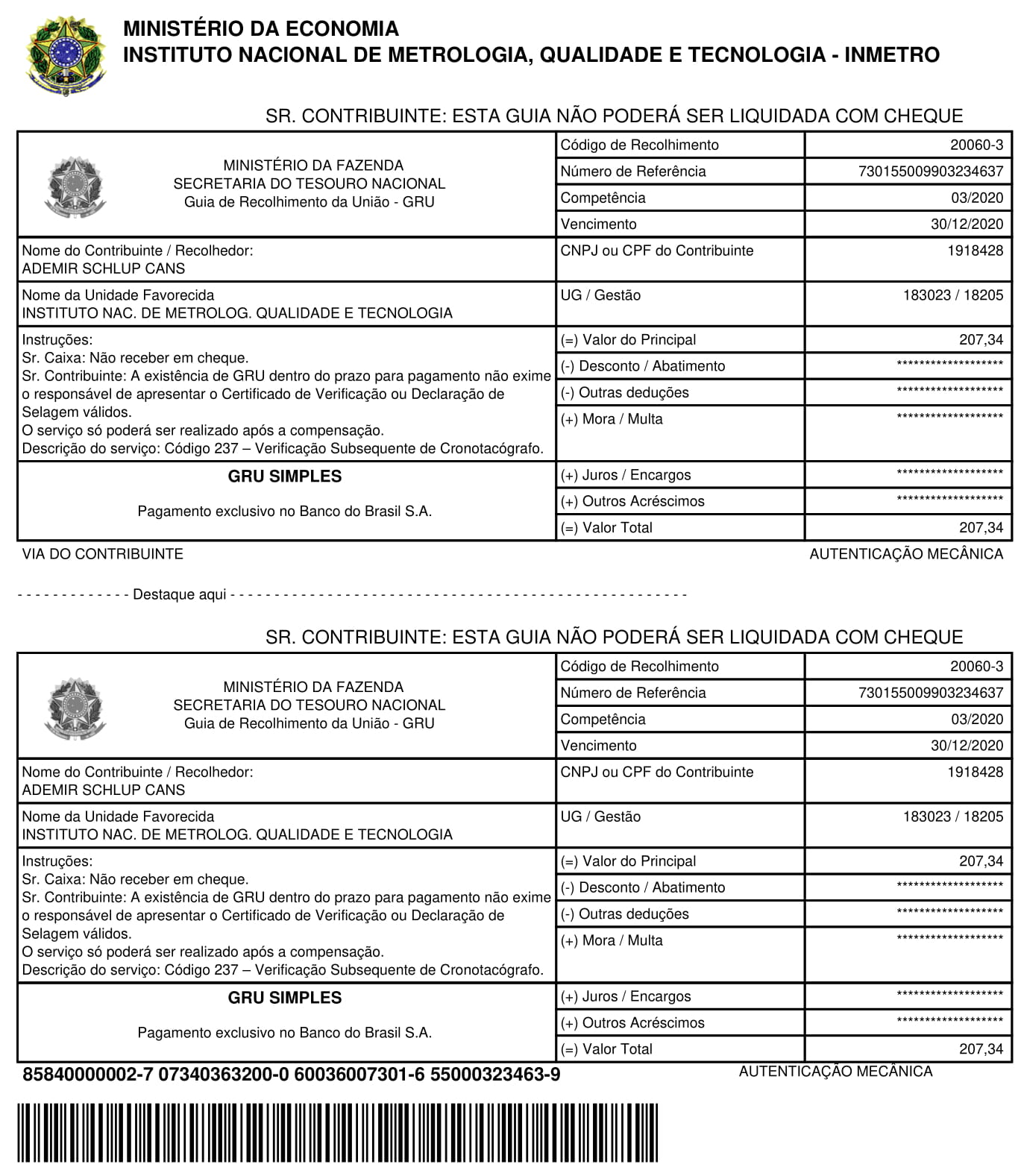12 - GRU (Crono)
Consulta/Agendar Certificação.
Índice
Processos
Tela
Usuário não logado
Usuário Logados
Consultar
1.GRU nº - informar o número da GRU
2.Protocolo - informar o numero do protocolo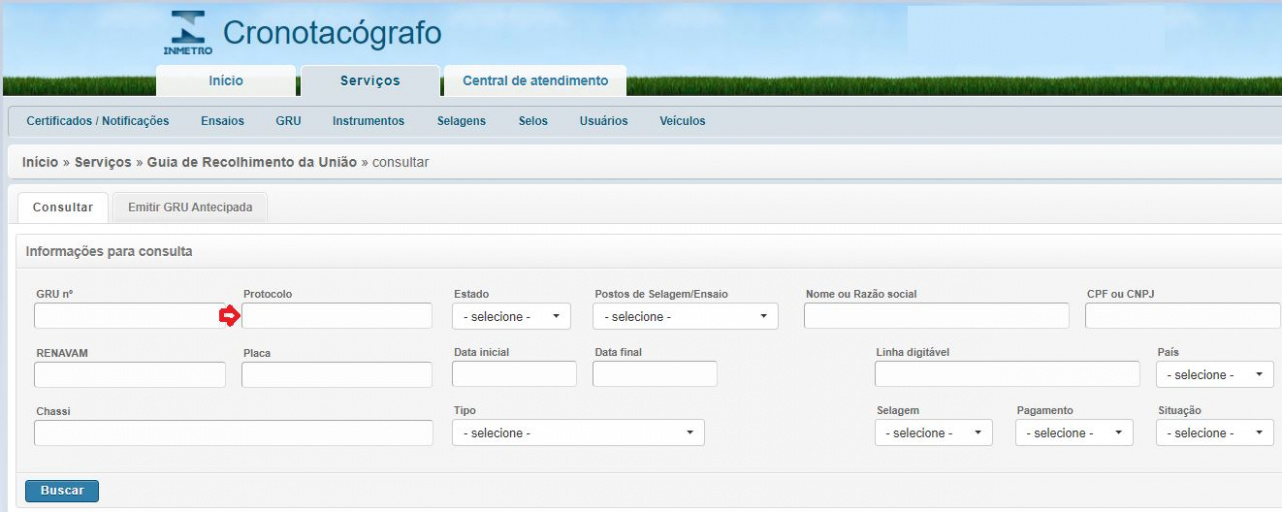
3.RENAVAM - informar o RENAVAM do veículo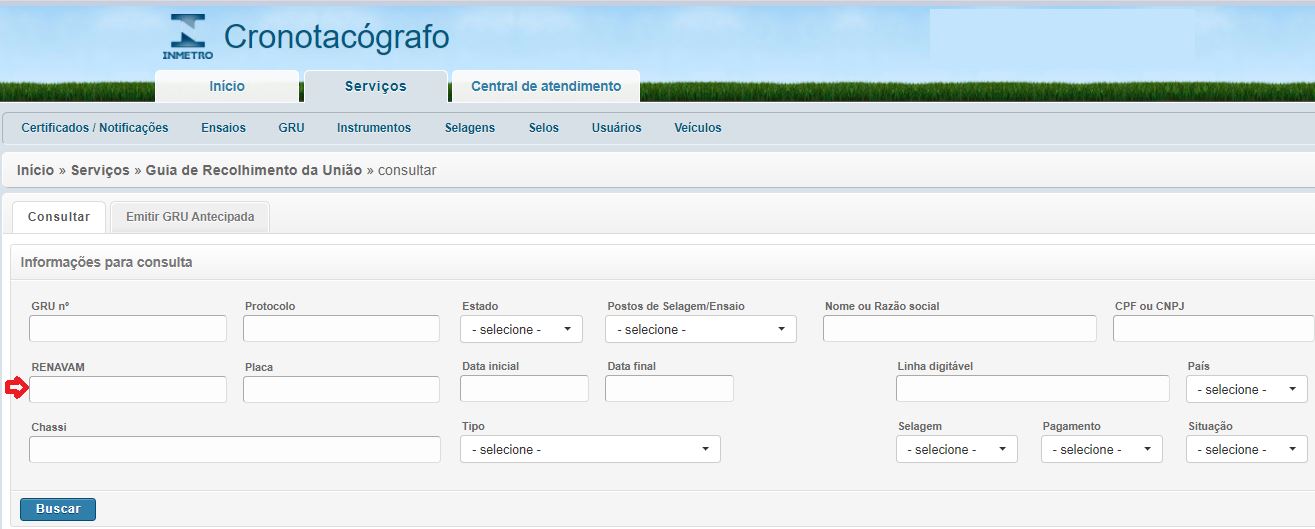
4.Placa - informe a placa do veículo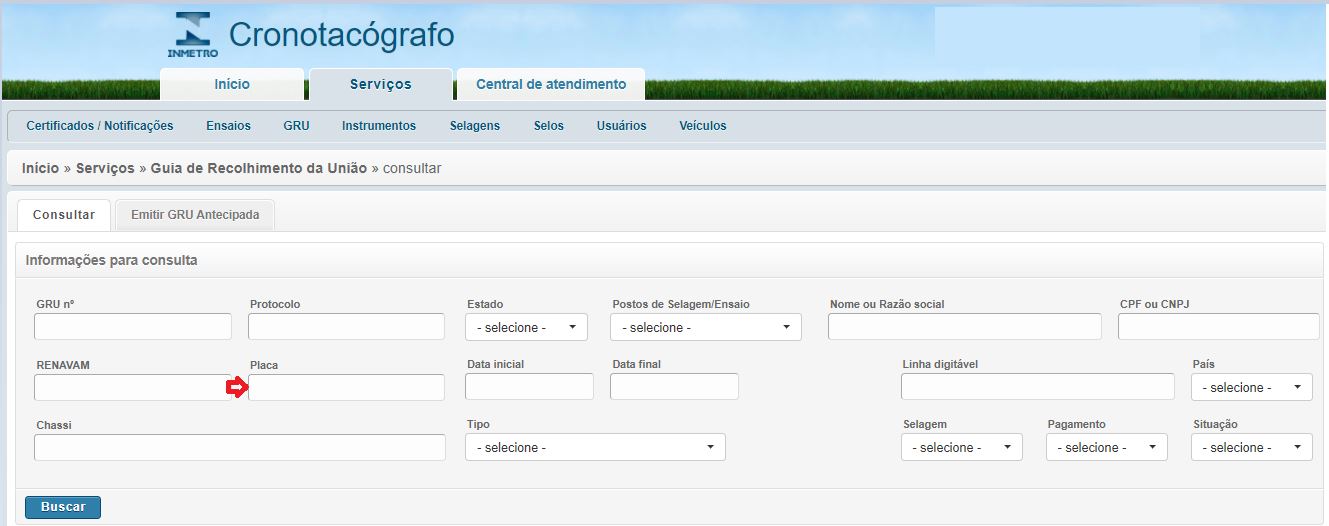
5.Chassi - informar o chassi do veiculo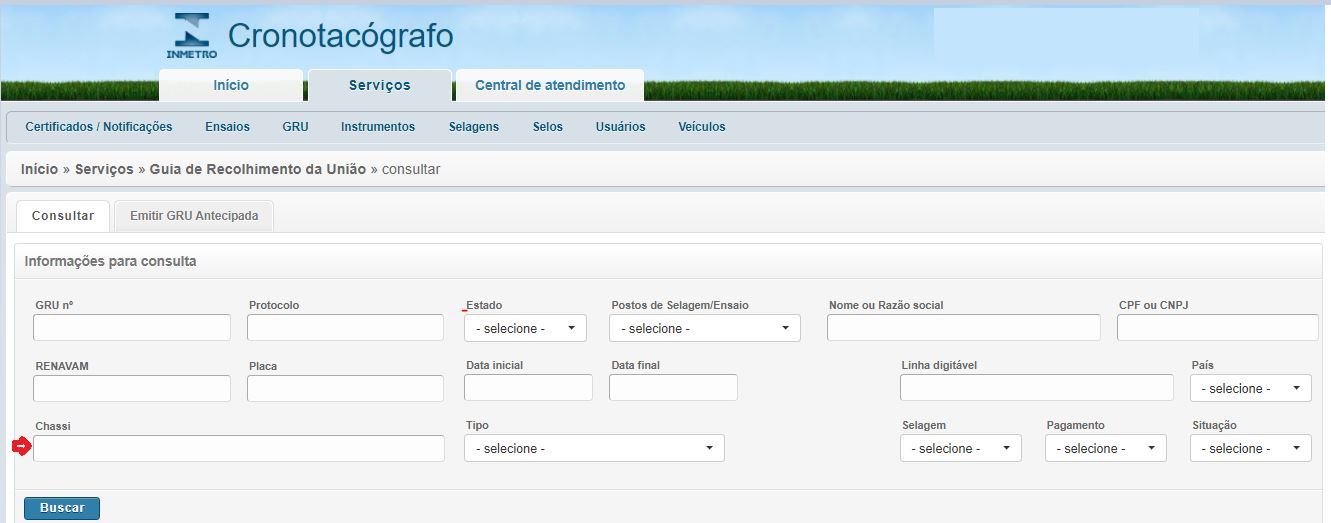
6.Estado - seleciona o estado do proprietário
7.Posto de Selagem/Ensaio - selecionar o posto desejado.
8.Nome ou Razão Social - informar o nome ou razão social 
9. CPF ou CNPJ - informe o cpf ou cnpj do proprietário
10. Data Inicial - data inicial para emissão da GRU
11. Data Final - data final para emissão da GRU
12.Linha Digitável - neste campo o usuário pode digitar o código de barra para identificar a GRU.
13.Pais - selecione o pais do proprietário do veículo
clicando na seta indicativa no campo
14.Tipo - selecione o tipo de emplacamento do veciulo clicando na seta indicativa no campo.
15. Selagem - se tem ou não selagem -
16.Pagamento - se tem ou não pagamento
17.Situação - informa qual a situação do GRU se esta ativa ou cancelada.
18.Buscar - quando preencher um ou mais parametro acima basta clicar neste icone.
19. Ações - ações que o usuário pode realizar para determinada GRU.
19.1. - Ver - visualizar o GRU
19.2 Exibir - clicar icone para exibir a GRU em pdf.
19.3 Cancelar - cancelar a emissão da GRU tem que ser informado o motivo.
19.4 Ver pagamento - visualizar o pagamento realizado
Usuário não Logado no Sistema
20. Serviços - Consultar pagamento
21.GRU nº - informar o numero da GRU
22. Buscar - realizar a consulta com o número da GRU informada.
23. Serviços - Consultar GRU nº

Quando o veículo não esta emplacadao ou é estrangeiro o sistema solicita tem que ser informado o número da GRU e Chassi
o resultado dos tipos de consulta é este
24. Serviços - Consultar GRU nº
24.1 Pais do proprietário - selecione o pais do proprietário do veiculo
Ao selecionar o campo País de origem do proprietário e o país for Brasil, o campo Tipo de documento mostra os valores CPF e CNPJ.
Ao selecionar o campo País de origem do proprietário e o país não for Brasil, o campo Tipo de documento mostra somente Outro.
24.2 Tipo de documento - se o pais escolhido for Brasil o sistema exbirá neste campo cnpj ou CPF. Se a opção for por outro pais o sistema exibirá a opção "Outros".
24.3 CPF/CNPJ/Nº Documento - O campo CPF / CNPJ / Documento estrangeiro serve para informar os dados do documento selecionado no campo Tipo de documento, se for selecionado o CPF o campo limita em 11 caracteres, se for selecionado o CNPJ o campo é limitado em 14 caracteres, se for selecionado Outro o campo é limitado em 20 caracteres.
24.4. Tipo de veículo - escolher o tipo de veiculo que será consultado.
- Veiculo emplacado no Brasil - quando for selecionado esta opção o sistema exibirá os seguintess campos; Chassi, Placa, RENAVAM e Ano de fabricação,
- Veiculo emplacado no exterior - quando for selecionado esta opção o sistema exibirá os seguintess campos; Chassi, Placa, RENAVAM e Ano de fabricação, Pais do Veiculo
- Veículo novo, não emplacado - quando for selecionado esta opção o sistema exibirá os seguintess campos; País de origem, Chassi e Ano de Fabricação
- Veículo do governo federal, estadual ou municipal liberado de emplacamento - quando for selecionado esta opção o sistema exibira os seguintes campos; País do veciulo, Chassi e Ano
da fabricação.
Ao escolher o tipo de veículo como Veículo emplacado no exterior, Veículo novo, não emplacado ou Veículo do governo federal, estadual ou municipal liberado de emplacamento o sistema exibe a mensagem abaixo.
O campo Placa é possível informar até 7 caracteres alfanuméricos.
O campo RENAVAM é possível informar até 11 caracteres numéricos.
O campo CHASSI é possível informar até 20 caracteres alfanuméricos. Caso o CHASSI seja remarcado ele terá o REM descrito e com isto precisará ter 20 caracteres, caso contrário será 17 caracteres. As letras O, I e Q não são permitidas no CHASSI. CHASSI com a palavra REM (Remarcado) só pode ser informado para veículos acima do ano de 1990.
O campo Ano de fabricação é para informar o ano em que o veículo foi fabricado.
Após informar todos os dados, será preciso clicar no botão Buscar.
Dados para emissão de GRU
Proprietário já cadastrado e veículo não cadastrado
Caso o proprietário já esteja cadastrado, será preciso informar somente os dados do veículo, como mostra a Imagem 2.
Proprietário e veículo já cadastrados
Caso o proprietário e o veículo já estejam cadastrados, será preciso somente clicar no botão Emitir GRU de Verificação, como mostra a Imagem 3.
Proprietário e veículo não cadastrados
Caso o proprietário e o veículo não estejam cadastrados, será preciso informar todos os dados e depois clicar no botão Emitir GRU de Verificação, como mostra a Imagem 4.
Veículo já cadastrado e proprietário não cadastrado
Caso o proprietário não exista mas o veículo exista, será preciso informar os dados do proprietário e depois clicar no botão Emitir GRU de Verificação, como mostra a Imagem 5.
Emissão da GRU de verificação
Após o usuário ter clicado no botão Emitir GRU de Verificação, uma nova tela aparecerá com os dados e o número da GRU, conforme a Imagem 6.
Para visualizar a GRU, basta clicar em Imprimir GRU.
GRU normal
A GRU normal é emitida quando o proprietário do veículo é brasileiro. Abaixo temos um exemplo de GRU normal.
GRU simples
A GRU simples é emitida quando o proprietário do veículo é estrangeiro. Abaixo temos um exemplo de GRU simples.